Las 3 formas para solucionar fallas del Reproductor Windows Media
Por Manuel Gonzalez • 2025-10-23 19:10:49 • Proven solutions
El Reproductor de Windows Media es muy popular en todo el mundo. Sin embargo, a pesar de ello, no está exento de errores. Hasta la fecha se han reportado varios casos relacionados a fallas inesperadas en el popular reproductor de música. Analicemos un caso de este tipo:
- Parte 1. Fallas en el Reproductor Windows Media que podrías experimentar
- Parte 2. ¿Cómo se soluciona el problema?
Parte 1. Fallas en el Reproductor Windows Media que podrías experimentar
Al abrir el reproductor Windows Media con el fin de reproducir archivos de audio o video, el programa se bloquea al instante y aparece un mensaje de error: "El reproductor Windows Media ha dejado de funcionar". En un primer momento creemos que el problema es temporal y que el reproductor funcionará correctamente al abrirlo desde otra fuente, pero por más de que lo intentemos, el reproductor de Windows Media no responde.
Aunque este mensaje apareció en Windows 7, al explorar un poco, descubrimos que es posible encontrarlo en casi todos los sistemas operativos de Windows, incluidos Vista, XP y 8. El problema no se debe a la versión del reproductor de Windows Media, ya que se ha detectado en las versiones 11, 12 y muchas otras.
Más información y causas relacionadas a la falla:
Si intentas explorar el registro de la aplicación en busca de errores, comprobarás que el problema persiste con una clave llamada "Indiv01_64.key". Este código corresponde a la gestión de derechos digitales, por lo que si el caché está dañado, el reproductor de Windows Media no funcionará. Es posible que se corrompa a causa de varias razones, por ejemplo, el cambio de hardware.
Parte 2. ¿Cómo se soluciona el problema?
Si estás pensando que reinstalando el reproductor multimedia se solucionará el problema, estás en un error, ya que el fallo no está asociado al reproductor multimedia. La única solución al problema consiste en reconstruir la memoria caché de DRM (gestión de derechos digitales). Al eliminar el caché, se creará de forma automática para el siguiente arranque, sin embargo, el problema persistirá porque es necesario reactivar las licencias. Si tienes la suerte de conservar una copia de seguridad de tus licencias en el reproductor multimedia, podrás recuperarlas con facilidad y reconstruir tu caché DRM. Ahora bien, si no la tienes, deberás seguir los siguientes pasos:
Paso 1. Busca el caché del DRM. El directorio suele estar oculto para los usuarios. Para encontrar el archivo DRM del caché, abre tu Unidad C -> "programData" -> "Microsoft" -> "Windows" -> "DRM caché".
Paso 2. Una vez abierto, verás algunos archivos en él. Si lo deseas puedes crear una copia de seguridad o eliminarlos. Para continuar, introduce las nuevas licencias en la carpeta.
Paso 3. Vuelve a arrancar el Reproductor Multimedia de Windows y, ¡listo!
3 formas para solucionar las fallas del Reproductor Windows Media
Existen muchas razones que pueden provocar que el Reproductor de Windows Media falle. Para encontrar una solución al problema, es necesario que identifiques qué está causando la falla. El caso anterior se refería al error de la memoria caché del DRM. Sin embargo, puede haber otras razones que expliquen los problemas. Deberás analizar detenidamente el error en el registro de la aplicación para poder avanzar hacia la solución de la falla.
Algunas de las razones que provocan que el Reproductor de Windows Media deje de funcionar son:
1. Es posible que existan problemas con la configuración del reproductor.
2. El problema puede estar relacionado con la configuración de la red de transmisión, lo cual puede entorpecer la transmisión de audio o video.
3. Es posible que la biblioteca del reproductor esté dañada.
Estas causas pueden producirse en prácticamente todas las versiones de Windows Media Player.
Estas son 3 formas rápidas y sencillas por medio de las cuales puedes reparar tu Windows Media Player rápidamente:
Solución 1: Solucionador de problemas incorporado en Windows
Es uno de los métodos más sencillos para resolver el problema del bloqueo en el Reproductor Multimedia de Windows. Para aplicar esta solución, procede de la siguiente manera:
1: Abre el panel de control.
2: Haz clic sobre la opción "Ver todo" que aparece en la ventana.
3: Encontrarás el solucionador de problemas para la Biblioteca y la Configuración del Reproductor Windows Media
4: Pulsa sobre él para ejecutarlo. En breve aparecerá el final del asistente con la opción "Aplicar la corrección".
5: Haz clic sobre esta para realizar los cambios necesarios en el sistema operativo y en el Reproductor Multimedia de Windows.
6: Reinicia el sistema de Windows para que el reproductor deje de fallar.
Solución 2: Convierte el formato del archivo
Podría ocurrir que el Reproductor de Windows Media no sea capaz de leer un tipo específico de archivo de audio o video. Aquí es donde los convertidores de archivos se vuelven necesarios. El Wondershare UniConverter (originalmente Wondershare Video Converter Ultimate) es un convertidor de archivos que puede resolver el problema de bloqueo en el reproductor Windows Media, mediante la conversión de archivo.
 Wondershare UniConverter: El mejor conversor de video para Windows y Mac
Wondershare UniConverter: El mejor conversor de video para Windows y Mac

- Convierte más de 1.000 formatos multimedia distintos, como MP4/MKV/MOV/WAV/MP3, etc., sin perder calidad.
- Convertir videos para dispositivos móviles como iPhone y Android.
- Edita videos mediante el recorte, corte, rotación, añadiendo marcas de agua, editando subtítulos y mucho más.
- Graba videos en DVD usando plantillas para menús de forma gratuita y reprodúcelos con facilidad en la televisión.
- Descarga videos en línea de YouTube, Vimeo y más de 10.000 sitios.
- Velocidad de conversión 90 veces superior a la de otros convertidores de video comunes.
- Herramienta de video todo en uno: compresor y convertidor de video, creador de GIFs, grabador de pantalla, convertidor de imágenes y mucho más.
- Compatibilidad con: Windows 10/8/7/XP/Vista y Mac OS 10.15 (Catalina), 10.14, 10.13, 10.12, 10.11, 10.10, 10.9, 10.8, 10.7, 10.6.

Para cambiar el tipo de archivo, sigue estos pasos:
1. Selecciona el archivo que desees convertir y, luego, arrástralo y suéltalo en el Wondershare UniConverter, o bien, busca el archivo.
2. Elige el tipo de archivo de salida desde la esquina derecha de la pantalla. Podrás escoger entre varias extensiones de archivo como avi, mp4, etc.
3. Cuando estés seguro de los datos de entrada y salida, haz clic en el botón "Convertir" o "Empezar todo" que aparece en la parte inferior de la pantalla.
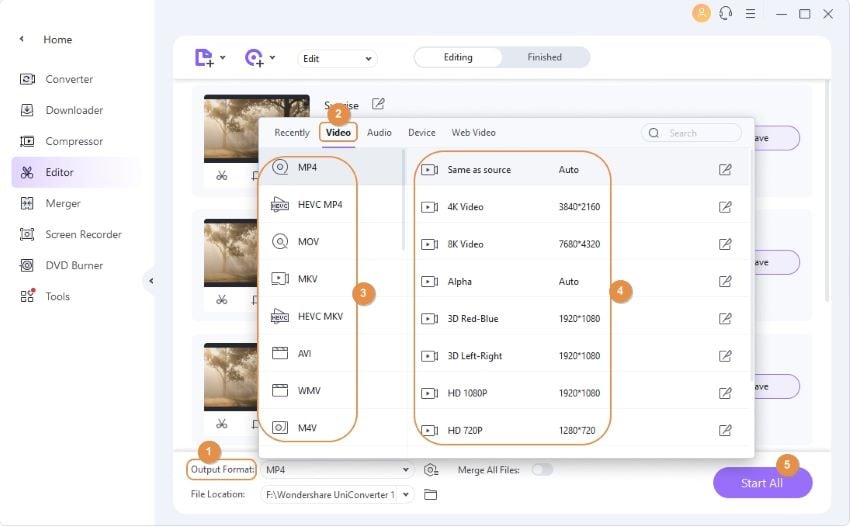
Solución 3: Escaneo SFC para detectar errores
Si tu reproductor de Windows Media se bloquea una y otra vez, es muy probable que tengas archivos dañados en tu sistema. Con el fin de localizar y reparar esos archivos corruptos, es necesario utilizar el escáner SFC. Al realizar el análisis, se analizan todos los archivos protegidos del sistema en busca de errores. Para solucionar el problema de bloqueo en el Reproductor Multimedia mediante el escaneo SFC, sigue estos pasos:
1. Abre el símbolo del sistema en tu sistema operativo Windows.
2. Introduce entre comilas el siguiente comando "sfc/scannow" y pulsa "Enter".
3. Después de presionar "Enter", se iniciará el escaneo y quizá también te solicite el DVD de instalación.
Al optar por el escaneo SFC, quizá también se eliminen algunos de los archivos corruptos, pero el reproductor de Windows Media funcionará sin problemas.
Manuel Gonzalez
staff Editor